本項では Interstage の旧来(V5系)の機能を使用して ebMS を動作させる場合の環境設定について説明します。具体的には以下の機能を使用して ebMS を動作させる場合の環境設定について説明します。
XML署名環境
![]()
インストール先を変更している場合は、マニュアル中のパス名の記述をインストールした先に読み替えてください。また、実際の環境作成時には、各種定義ファイル中のパス名を適切なパス名になるよう修正してください。
ebMSの環境作成および運用を行うためには以下の環境変数を設定しておく必要があります。
![]()
ebMSをインストール後、以下の環境変数が設定されているか確認してください。設定がされていない場合には、システムの環境変数に設定してください。
環境変数名 | 値 |
|---|---|
JAVA_HOME | Java実行環境のディレクトリを設定します。 |
classpath | 以下のjarファイルおよびディレクトリを追加します。 |
PATH | 以下の値を追加します。 |
IS_HOME | Interstageのインストールディレクトリを設定します。 |
(*1) 富士通製 XMLパーサを使用する場合に isj2ee.jarの前に指定してください。
![]()
ebMSをインストール後、以下の環境変数が設定されているか確認してください。設定がされていない場合には、ebMSを起動するユーザの環境変数に設定してください。
環境変数名 | 値 |
|---|---|
JAVA_HOME | Java実行環境のディレクトリを設定します。 |
CLASSPATH | 以下の値を追加します。 |
PATH | 以下の値を追加します。 |
LD_LIBRARY_PATH | 以下の値を追加します。 |
(*1) 富士通製 XMLパーサを使用する場合に isj2ee.jarの前に指定してください。
(*2) XML署名/認証機能、またはSOAPサービスのSSL通信機能を使用する場合指定してください。
![]()
ebMSで必要とするCLASSPATHはCLASSPATH変数の先頭に記述してください。ebMSに関係のないJavaアーカイブファイルが優先度の高いCLASSPATHとして記述されている場合、ebMSの動作を保証しません。
LD_LIBRARY_PATH に /opt/FSUNod/lib/nt を指定しないで下さい。指定した場合にはebMSは動作しません。
ebMSでメッセージのXML署名/認証機能を使用する場合は、XML署名環境の設定が必要です。
XML署名環境の設定は、SOAPサービスのsoapSetSSLコマンド、およびsoapMngSSLコマンドを使用して行います。コマンドの詳細については、“リファレンスマニュアル(コマンド編)”の“soapSetSSL”、および“soapMngSSL”の項を参照してください。
以下にXML署名環境の設定の手順を示します。
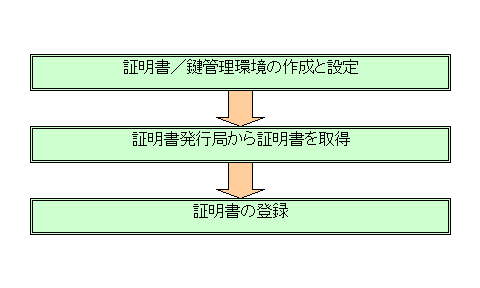
証明書/鍵管理環境を以下の手順で作成します。
1) 証明書/鍵管理ディレクトリの作成
証明書、および秘密鍵の管理に必要な証明書/鍵管理ディレクトリを作成します。
2) 証明書/鍵管理環境の作成と設定
soapSetSSLコマンドで証明書/鍵管理に必要な管理環境の作成と設定を行います。
ここで指定した証明書/鍵管理ディレクトリは、ebMS環境定義のJAVA2_CERTセクションのkeystoreキーワードに指定します。
以下にsoapSetSSLコマンドの入力例を示します。
![]()
証明書/鍵管理ディレクトリを“C:\ebmscert”、パスワードを“INTERSTAGE”、別名を“partya”とした場合
---------------------------------------------------------------------------------- soapSetSSL -f C:\ebmscert -p INTERSTAGE -alias partya ----------------------------------------------------------------------------------
![]()
証明書/鍵管理ディレクトリを“/ebmscert”、パスワードを“INTERSTAGE”、別名を“partya”とした場合
---------------------------------------------------------------------------------- soapSetSSL -f /ebmscert -p INTERSTAGE -alias partya ----------------------------------------------------------------------------------
![]()
soapSetSSLで指定する別名は、送信側と受信側で異なるように設定する必要があります。たとえば、サーバ毎に証明書を使い分ける場合には“サーバ名”、送信相手毎に証明書を使い分ける場合には“CPAId + PartyId”、のように設定する必要があります。
証明書発行局から証明書を取得
ebMSで証明書を使用するには、証明書発行局に証明書の発行を依頼し、証明書を取得する必要があります。
1) 証明書取得申請書の作成
証明書発行局へ証明書の発行を依頼するための証明書取得申請書(CSR)を作成します。証明書取得申請書の作成は、soapSetSSLコマンドで公開鍵と秘密鍵の鍵ペアを作成した後、soapMngSSLマンドで、秘密鍵に対応する証明書取得申請書(CSR)を作成します。
以下に、soapMngSSLコマンドの入力例を示します。
証明書取得申請書を格納するファイルを“ebmsreq”、パスワードを“INTERSTAGE”、別名を“partya”とした場合
---------------------------------------------------------------------------------- soapMngSSL -certreq -f ebmsreq -p INTERSTAGE -alias partya ----------------------------------------------------------------------------------
2) 証明書の発行依頼
証明書取得申請書を証明書発行局へ送り、証明書、および証明書発行局の証明書の発行を依頼します。依頼方法は各証明書発行局の方法に従ってください。
3) 証明書の取得
証明書発行局により署名された証明書を取得します。
取得方法は各証明書発行局の方法に従ってください。
![]()
証明書発行局より証明書を取得する際に、識別名に「電話番号」「従業員番号」の設定依頼は行わないでください。識別名に「電話番号」または「従業員番号」が設定されている証明書を扱うことができません。
識別名に2バイト文字が含まれた証明書、および証明書発行局の証明書を扱うことはできません。
SOAPサービスのSSL通信機能を使用してメッセージの送受信を行う場合には、証明書はサーバで一つのみ取得してください。
証明書の登録
証明書、証明書発行局の証明書を証明書/鍵管理環境に登録します。登録できる証明書の形式は、証明書と証明書発行局の証明書を含んでいる形式(PKCS#7等)と、1つの証明書、または証明書発行局の証明書のみ入っている形式のものが、soapMngSSLコマンドで登録できます。
以下にsoapMngSSLコマンドの入力例を示します。
証明書発行局の証明書を格納したファイルを“ebmscertcafile”、パスワードを“INTERSTAGE”、別名を“partyaca”とした場合
------------------------------------------------------------------------ soapMngSSL -import -f ebmscertcafile -p INTERSTAGE -alias partyaca ------------------------------------------------------------------------
証明書を格納したファイルを“ebmscertfile”、パスワードを“INTERSTAGE”、別名を“partya”とした場合
------------------------------------------------------------------------ soapMngSSL -import -f ebmscertfile -p INTERSTAGE -alias partya -own ------------------------------------------------------------------------
また、ebMSを使用して署名付きメッセージの受信を行う場合、あらかじめ送信側で登録した各証明書(証明書、および証明書発行局の証明書)の情報をsoapMngSSLコマンドで取得し、受信側の証明書/鍵管理環境に登録する必要があります。
以下にsoapMngSSLコマンドの入力例を示します。
別名が“partya”、パスワードが“INTERSTAGE”の証明書の情報を、ファイル“ebmscertfile2”へ出力する場合
------------------------------------------------------------------------ soapMngSSL -export -f ebmscertfile2 -p INTERSTAGE -alias partya ------------------------------------------------------------------------
![]()
受信側の証明書/鍵管理環境に送信側の証明書情報を登録する際の別名は、送信側で使用している別名と同じものを指定してください。
証明書を登録する前に、証明書発行局の証明書を登録しておく必要があります。証明書発行局が中間証明書発行局の場合には、ルートとなる証明書発行局の証明書から順に登録してください。
識別名に「電話番号」、または、「従業員番号」が設定されている証明書の登録は行わないでください。識別名に「電話番号」、または、「従業員番号」が設定されている証明書は、ebMSでは扱うことができません。
識別名に2バイト文字が含まれた証明書、および証明書発行局の証明書を扱うことはできません。
CPAへの記述
署名付きメッセージの送受信を行う場合には、CPAのCollaborationProtocolAgreement/PartyInfo/Certificate/KeyInfoに証明書の情報を設定する必要があります。
ebMSでは、証明書/鍵管理環境に登録された証明書から、CPAに記述するKeyInfoの情報を作成するツールを用意しています。
以下にKeyInfo情報作成ツールの入力例を示します。ツールの出力ファイルには、
<KeyInfo> </KeyInfo>
に書くべき情報がテキスト形式で全て格納されています。テキストエディタなどでCPAの<Certificate> </Certificate>の中にコピーして下さい。
![]()
別名を“partya”、パスワードを“INTERSTAGE”、証明書/鍵管理ディレクトリ“C:\ebmscert”の証明書の情報をファイル“keyinfofile”へ出力する場合
------------------------------------------------------------------------ java com.fujitsu.interstage.ebms.ebMSCrtKeyInfo -a partya -p INTERSTAGE -f C:\ebmscert -o keyinfofile ------------------------------------------------------------------------
![]()
別名を“partya”、パスワードを“INTERSTAGE”、証明書/鍵管理ディレクトリ“/ebmscert”の証明書の情報をファイル“keyinfofile”へ出力する場合
---------------------------------------------------------------------------------- java com.fujitsu.interstage.ebms.ebMSCrtKeyInfo -a partya -p INTERSTAGE -f /ebmscert -o keyinfofile ----------------------------------------------------------------------------------
![]()
KeyInfo情報作成ツールを使用する際には、以下のJavaアーカイブファイルを環境変数のCLASSPATHに設定する必要があります。
![]()
C:\Interstage\F3FMebms\lib\xmldsig.jar
C:\Interstage\F3FMebms\lib\xmlpro.jar
C:\Interstage\F3FMebms\lib\xmltrans.jar
C:\Interstage\F3FMebms\lib\xmltransx.jar
![]()
/opt/FJSVebms/lib/xmldsig.jar
/opt/FJSVebms/lib/xmlpro.jar
/opt/FJSVebms/lib/xmltrans.jar
/opt/FJSVebms/lib/xmltransx.jar